Neste exercício, você usará as ferramentas de projeto com critérios normativos para criar um alinhamento que cumpre com normas especificadas.
Este exercício está dividido em duas partes:
- Primeiro, você irá especificar critérios de projeto de um alinhamento à medida que o cria, e desenhar uma série de entidades de alinhamento que violam os critérios de projeto. Você irá corrigir as violações no Exercício 2: Visualizar e corrigir as violações dos critérios de projeto de alinhamento.
- Depois, você irá criar uma entidade de alinhamento que cumpre os critérios de projeto especificados no arquivo de critérios de projeto. Você irá utilizar os valores mínimos padrão que são exibidos na linha de comando para assegurar que a entidade atenda os critérios de projeto especificados.
Especificar critérios de projeto para um alinhamento
- Abra o Align-7A.dwg, que está localizado na pasta de desenhos dos tutoriais
O desenho contém uma superfície marcada com diversos círculos, denominada de A a F.
Nota:Assegure-se de que o Snap ao objeto (OSNAP) está ativado. Para obter mais informações, consulte Snap ao objeto.
- Clique na guia painel
 menu suspenso
menu suspenso 
 Pesquisa.
Pesquisa.
- Na caixa de diálogo Criar alinhamento – Layout, aceite os valores padrão de Nome e Estaca inicial. Deixe o campo Descrição em branco para este exercício.
- Na guiaGeral, especifique os seguintes parâmetros:
- Terreno: <Nenhum>
- Estilo do alinhamento: Estilo de desenho
- Camada de alinhamento: C-ROAD
- Conjunto de legendas de alinhamento:Principal secundário e pontos da geometria
- Na guiaCritérios de projeto para Velocidade inicial do projeto, insira 50 km/h.
Essa velocidade será aplicada à estaca inicial do alinhamento. É possível adicionar velocidades de projeto às outras estacas conforme necessário. Uma velocidade de projeto será aplicada a todas as estacas subsequentes até que a próxima estaca que tenha uma velocidade de projeto atribuída ou a estaca final do alinhamento.
- Marque a caixa de seleção Utilizar projeto com critérios normativos.
Quando esta opção for selecionada, as ferramentas de projeto com critérios normativos ficarão disponíveis. Há duas caixas de seleção que ficam marcadas por padrão:
-
Utilizar arquivo de critérios de projeto
- o arquivo de critérios de projeto é um arquivo XML que contém normas mínimas do projeto de objetos de alinhamento e perfil. O arquivo de critérios de projeto pode ser personalizado para ser compatível com as normas de projeto locais para velocidade de projeto, superelevação e velocidade mínima, raio e comprimento das entidades individuais. A tabela Critérios padrão lista as propriedades que estão incluídas no arquivo padrão de critérios de projeto, a localização que é exibida no campo situado acima da tabela Critérios padrão.
Você irá aprender mais sobre o arquivo de critérios de projeto no Exercício 4: Modificar um arquivo de critérios de projeto.
- Usar conjunto de verificação de projeto — verificações de projeto são fórmulas definidas pelo usuário que verificam os parâmetros de alinhamento e perfil que não estão contidos no arquivo de critérios de projeto. As verificações de projeto devem ser incluídas em um conjunto de verificações de projeto, que são aplicados a um alinhamento ou perfil.
-
Utilizar arquivo de critérios de projeto
- o arquivo de critérios de projeto é um arquivo XML que contém normas mínimas do projeto de objetos de alinhamento e perfil. O arquivo de critérios de projeto pode ser personalizado para ser compatível com as normas de projeto locais para velocidade de projeto, superelevação e velocidade mínima, raio e comprimento das entidades individuais. A tabela Critérios padrão lista as propriedades que estão incluídas no arquivo padrão de critérios de projeto, a localização que é exibida no campo situado acima da tabela Critérios padrão.
- Na área Utilizar arquivo de critérios de projeto, clique em
 .
.
- Na caixa de diálogo Selecionar tabela de velocidades de projeto, selecione _Autodesk Civil 3D Metric Roadway Design Standards.xml. Clique em Abrir.
Nota: Há vários arquivos de critérios de projeto disponíveis para selecionar. Este exercício usa as normas AASHTO 2001 são fornecidas no _Autodesk Civil 3D Metric Roadway Design Standards.xml. Se selecionar o arquivo 2004 ou 2011, observe que valores exibidos e descritos neste tutorial podem ser ligeiramente diferentes.
Você aprenderá sobre a criação de uma arquivo personalizado de critérios de projeto no Exercício 4: Modificar um arquivo de critérios de projeto.
- Na tabela Critérios padrão, na linha Tabela de raio mínimo, altere o Valor para AASHTO 2001 eMax 6%.
- Na lista Usar conjunto de verificações de projeto, selecione Verificações de comprimento de rodovias de 50kmh. Clique em OK.
Esta verificação de projeto contém uma única verificação de projeto. Você irá criar outra verificação de projeto e adicioná-la à este conjunto de verificações de projeto no Exercício 3: Trabalhar com verificações de projeto.
Desenhar entidades de alinhamento que atendam aos critérios de projeto especificados
- Na barra de ferramentas Ferramentas de layout de alinhamento, clique em
 Tangente-Tangente (sem curvas).
Tangente-Tangente (sem curvas).
- Efetue o snap para o centro do círculo A para especificar um ponto inicial para o alinhamento. Alongue uma linha e especifique PIs adicionais efetuando o snap para o centro dos círculos B, C e D (na ordem). A seguir, clique com o botão direito para finalizar o comando de layout do alinhamento horizontal.
- Na barra de ferramentas Ferramentas de layout de alinhamento, clique em
 Espiral-curva-espiral livre (entre duas entidades).
Espiral-curva-espiral livre (entre duas entidades).
- Quando solicitado na linha de comando, clique na entidade de tangente que entra no Círculo B a partir da esquerda (a ‘primeira entidade’).
- Clique na tangente que sai do Círculo B à direita (a ‘próxima entidade’).
- Pressione Enter para aceitar o valor padrão de um ângulo de solução de curva menor do que 180 graus.
- Para raio, insira 75.
Observe que o prompt Especifique o raio inclui um valor padrão. Este valor é o raio mínimo aceitável da curva na atual velocidade de projeto. O valor mínimo é contido na Tabela de raio mínimo no arquivo de critérios de projeto. É possível inserir um valor diferente, desde que ele seja maior do que o valor mínimo padrão que será exibido. Para este exercício, você irá usar valores que não atendam aos critérios de projeto e examine os resultados.
- Para o comprimento da espiral de entrada, insira 25.
- Para o comprimento da espiral de saída, insira 25.
- Na barra de ferramentas Ferramentas de layout do alinhamento, clique na lista suspensa
 . Clique em
. Clique em  Concordância de curva livre (entre duas entidades, raio).
Concordância de curva livre (entre duas entidades, raio).
- Quando solicitado na linha de comando, clique na entidade de tangente que entra no Círculo C a partir da esquerda (a ‘primeira entidade’).
- Clique na tangente que sai do círculo C à direita (a ‘próxima entidade’).
- Pressione Enter para selecionar o valor padrão de uma curva com menos de 180 graus.
- Pressione Enter para selecionar o raio mínimo de 90.000 m.
- Clique com o botão direito para finalizar o comando.
Observe que na janela de desenho,
 símbolos aparecem nas entidades de curva que foram criadas. Os símbolos indicam que as entidades violam os critérios de projeto especificados. Você irá aprender a corrigir as violações no Exercício 2: Visualizar e corrigir as violações dos critérios de projeto de alinhamento.
símbolos aparecem nas entidades de curva que foram criadas. Os símbolos indicam que as entidades violam os critérios de projeto especificados. Você irá aprender a corrigir as violações no Exercício 2: Visualizar e corrigir as violações dos critérios de projeto de alinhamento.
Na Etapa 14, você aceitou o valor mínimo do raio especificado no arquivo de critérios de projeto, mas mesmo assim um símbolo de aviso foi exibido na curva. Isso aconteceu porque embora a curva atenda aos critérios de projeto especificados no arquivo de critérios de projeto, ela viola a verificação do projeto que está no conjunto de verificações de projeto. Você irá aprender como corrigir os critérios do projeto e as violações de verificação de projeto no próximo exercício.
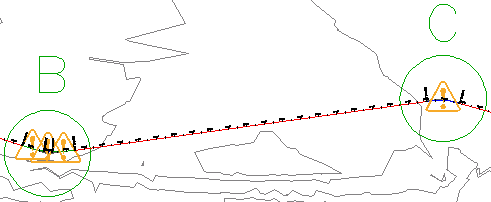
A seguir, você irá adicionar outra entidade de curva e examinar os resultados.
Adicionar um subentidade que atenda aos critérios de projeto
- Na barra de ferramentas Ferramentas de layout do alinhamento, clique na lista suspensa
 . Selecione Mais curvas flutuantes
. Selecione Mais curvas flutuantes
 Curva flutuante (Da extremidade, raio, comprimento da entidade).
Curva flutuante (Da extremidade, raio, comprimento da entidade).
- Quando solicitado na linha de comando, clique na entidade de tangente que termina no Círculo D (a ‘curva à qual anexar’).
Dica:
Os símbolos de aviso não são dimensionados automaticamente quando o zoom é aumentado. Insira REGEN na linha de comando para redimensionar os símbolos de aviso.
- Na linha de comando, insira O para especificar a direção anti-horária.
- Insira um valor de raio de 200.000 m.
- Quando solicitado a especificar um comprimento de curva, clique no centro do Círculo D e clique no centro do Círculo E.
A curva será exibida no desenho. O valor de comprimento é a distância entre os dois pontos que você clicou.
- Clique com o botão direito para finalizar o comando.
Observe que o símbolo de aviso não é exibida nesta curva. O valor do raio inserido na etapa 4 excede o valor mínimo definido na tabela de raio mínimo especificado.
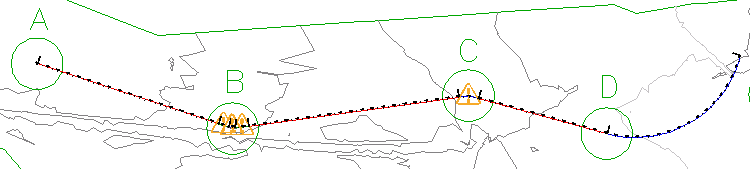
Para continuar com este tutorial, vá para Exercício 2: Visualizar e corrigir as violações de critérios de projeto de alinhamento.